كيفية رسم خط في إكسيل؟
مثل تطبيقات Microsoft Office الأخرى مثل Word أو PowerPoint، يتمتع Excel أيضًا بالقدرة على رسم وإدراج خط في جدول البيانات. يمكن للمستخدمين رسم خطوط رأسية وأفقية وقطرية في الأوراق لربط الخلايا والرسوم البيانية والنقاط والأشكال.
يقدم برنامج Excel مجموعة متنوعة من أنواع الخطوط، ووفقًا للاحتياجات، يمكن للمستخدمين تحديد ورسم أنواع مختلفة من الخطوط ويمكنهم أيضًا تخصيصها. لقد ذكرنا بعض الخطوات السريعة والسهلة لرسم الخط وتنسيقه في برنامج Excel.
ارسم خطًا باستخدام الأشكال
- أولاً، انتقل إلى علامة التبويب “إدراج”، ثم انقر على أيقونة “الأشكال”، ثم حدد نوع الخط الذي تريد رسمه.
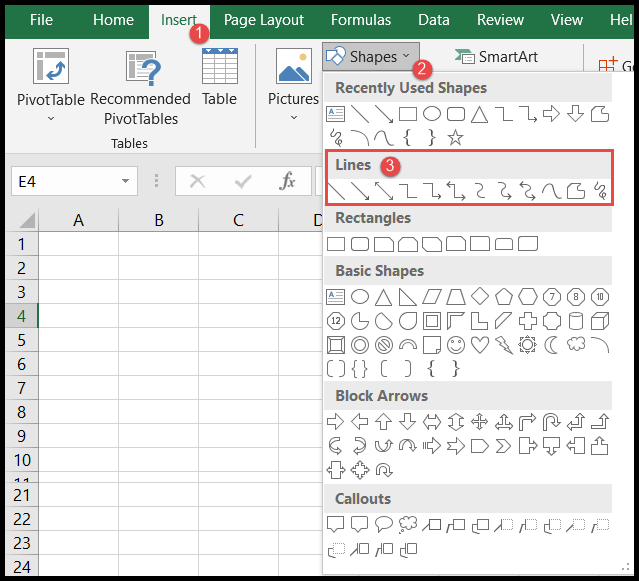
- بمجرد تحديد الصف، يتغير مؤشر الماوس إلى علامة الجمع (+).
- بعد ذلك، انتقل باستخدام الماوس إلى أي خلية لرسم الخط المحدد.
- الآن اضغط مع الاستمرار على زر الماوس الأيسر واسحب الماوس إلى طول معين أو إلى الخلية التي تريد رسم هذا الخط إليها.
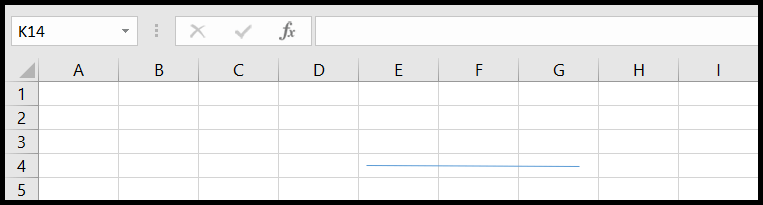
يمكن للمستخدمين النقر فوق الصف ونسخ الصف ولصقه أو يمكنهم سحب الصف إلى أي موقع آخر في ورقة العمل.
اجعل الخط خطًا مستقيمًا مثاليًا
عندما يرسم المستخدمون خطًا مستقيمًا عن طريق سحب الماوس، فقد لا يحصلون على الخط المستقيم المثالي. لجعل الخط خطًا مستقيمًا مثاليًا، يمكن للمستخدمين اتباع الخطوات التالية.
- أولاً، انقر على السطر وستظهر لك علامة التبويب “التنسيق”.
- الآن، انقر فوق علامة التبويب “تنسيق” وتأكد من أن ارتفاع الشكل هو صفر (0) سم لجعله خطًا مستقيمًا تمامًا.
- يمكنك أيضًا زيادة أو تقليل ارتفاع الخط لجعله قطريًا عن طريق زيادة ارتفاع الشكل باستخدام السهمين لأعلى ولأسفل.
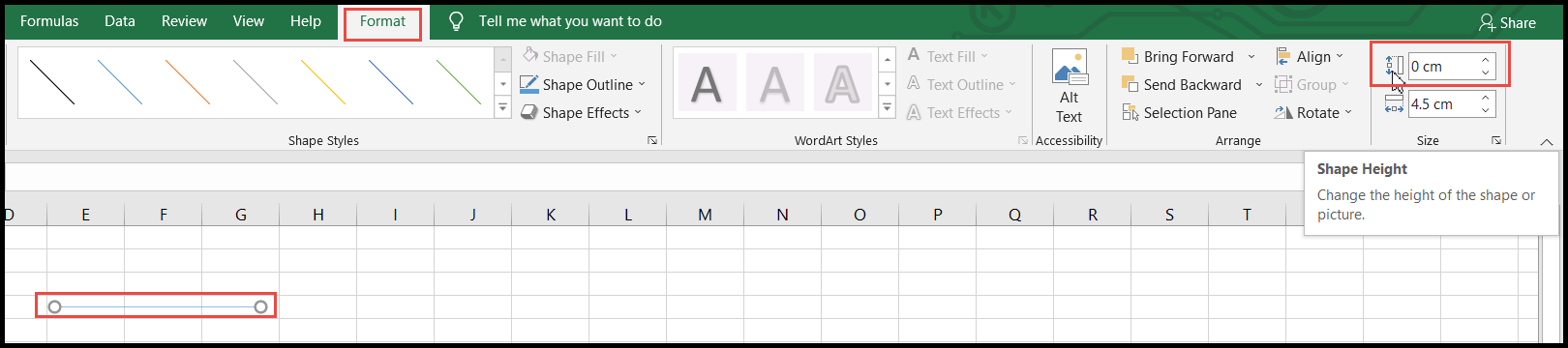
تنسيق الخط أو تخصيصه
يتمتع برنامج Excel بالقدرة على تنسيق وتخصيص شكل الخطوط وحجمها ولونها وتصميمها.
- أولاً، انقر على السطر ثم انقر على علامة التبويب “تنسيق”.
- بعد ذلك، انقر فوق زر السهم المنسدل في مجموعة “نمط الشكل”.
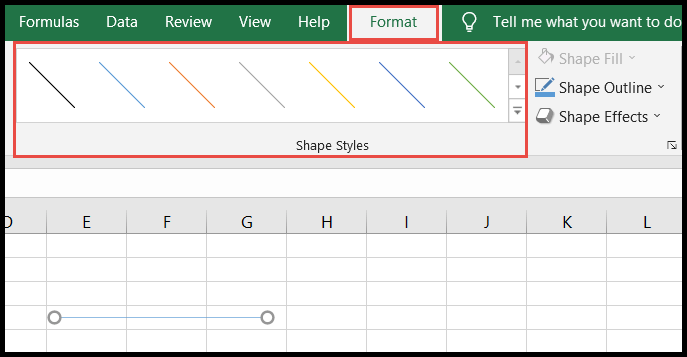
- الآن، حدد نمط الخط الخاص بك من القائمة المنسدلة “نمط الشكل”.
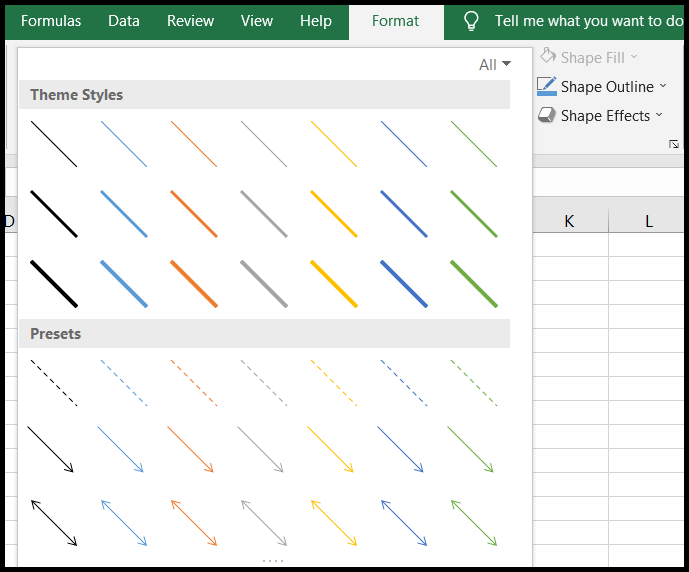
- بمجرد النقر على النمط المطلوب، يتم تحويل الخط إلى هذا النمط.
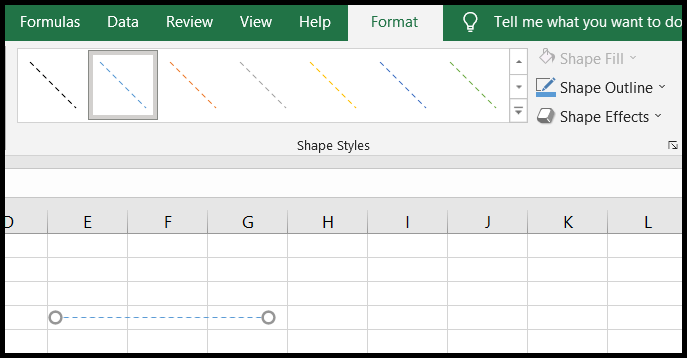
- لتغيير لون الخط، انقر فوق سهم القائمة المنسدلة “Shape Outline” وحدد اللون المطلوب.
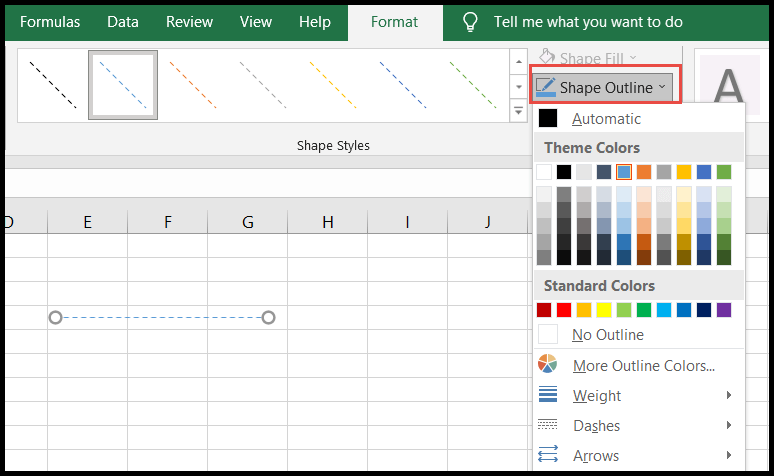
- لزيادة عرض الخط أو تقليله، انقر فوق “الوزن” في القائمة المنسدلة وحدد العرض المطلوب.
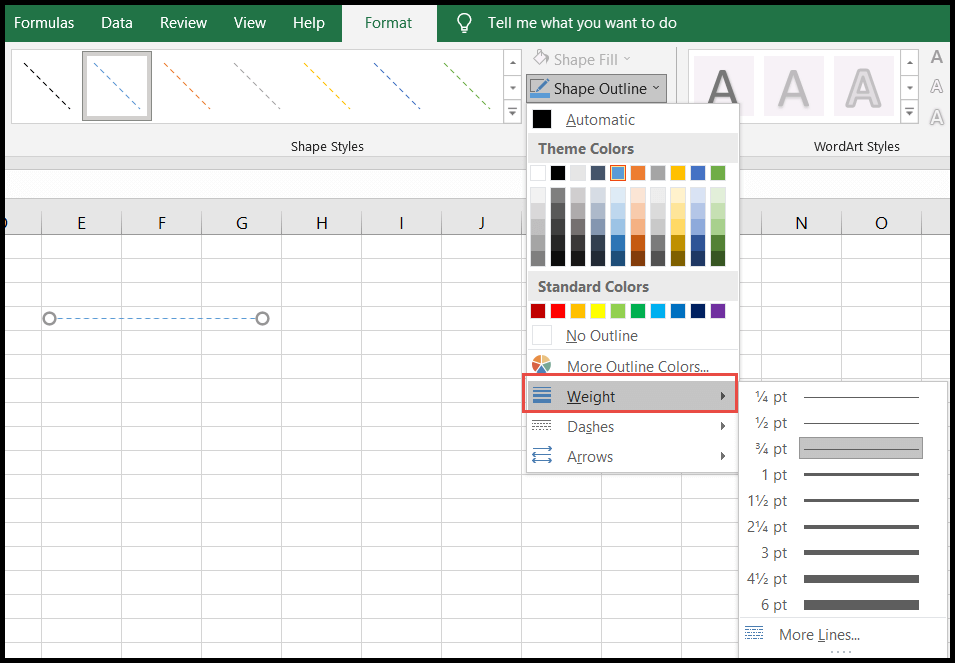
- لجعل الخط خطًا منقطًا، انقر فوق “شرطات” في القائمة المنسدلة وحدد نمط الخط المنقط الذي تريده.
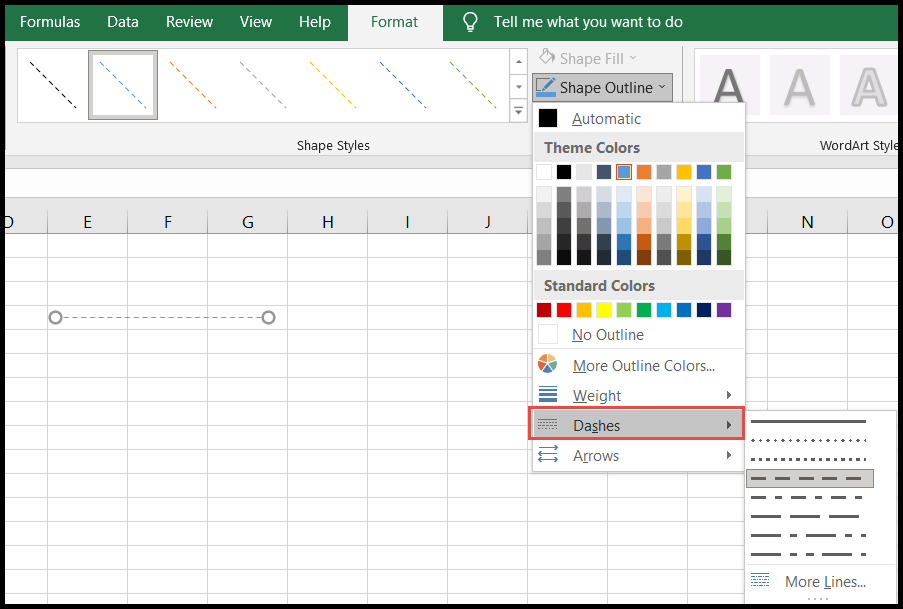
- لإضافة أسهم الاتجاه إلى السطر، انقر فوق “الأسهم” في القائمة المنسدلة وحدد نوع السهم المطلوب.
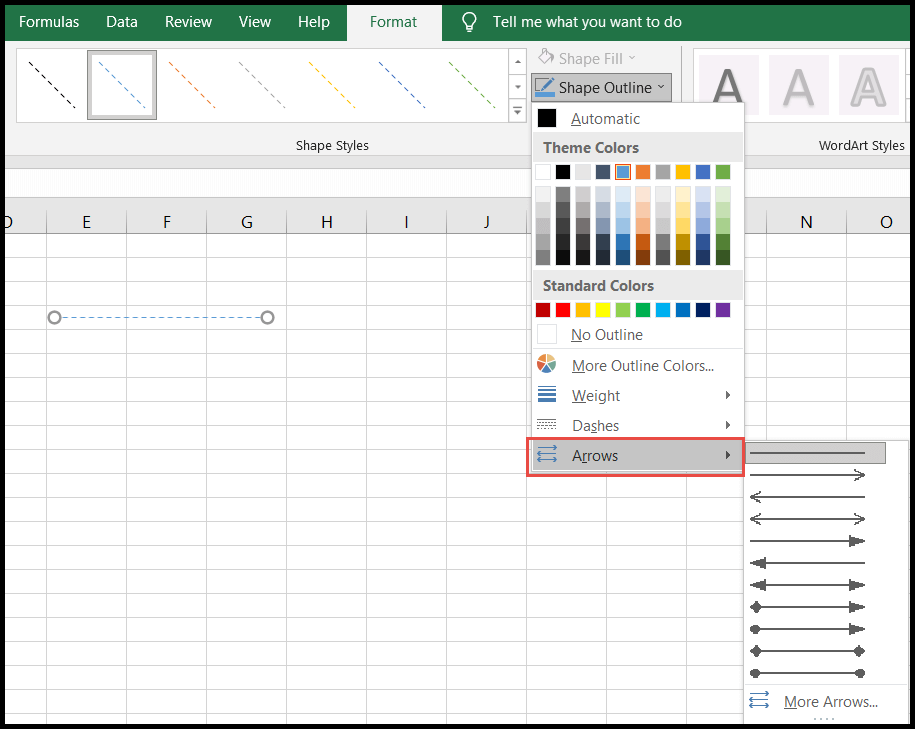
- لإضافة التأثيرات إلى السطر، انقر فوق السهم المنسدل “تأثيرات الشكل” وحدد التأثير المطلوب.
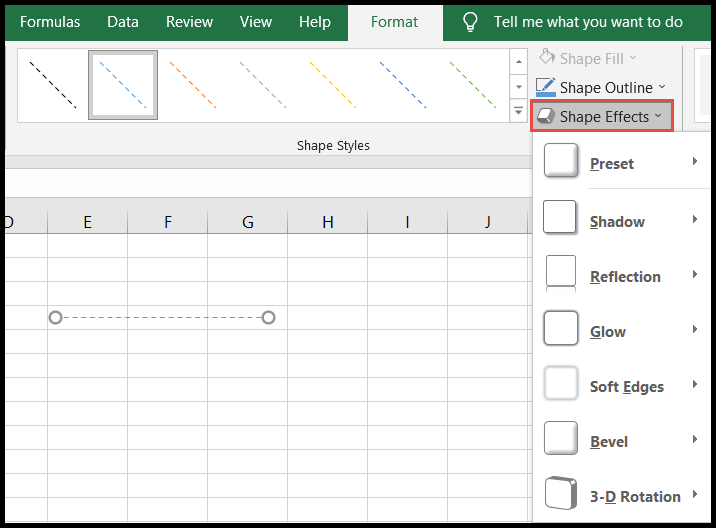
- لإجراء المزيد من التنسيق على الصف، انقر بزر الماوس الأيمن على الصف وانقر على “تنسيق الشكل” من القائمة المنسدلة وستفتح نافذة “تنسيق الشكل”.
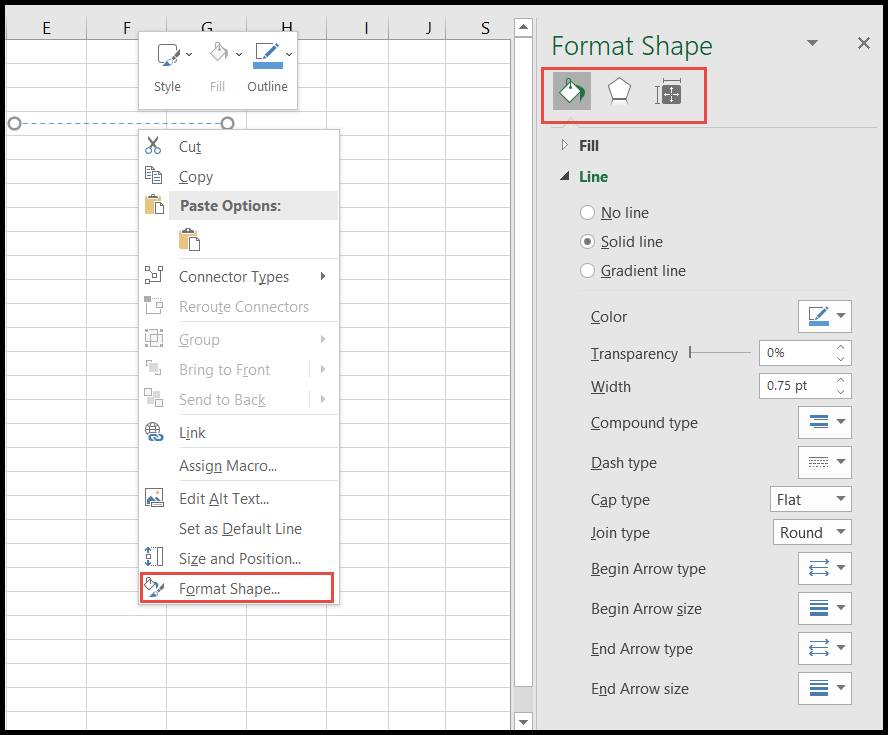
الدروس ذات الصلة
- إضافة زر في Excel
- دمج – فك تجميع الخلايا في Excel
- التدقيق الإملائي في Excel
- زيادة وتقليل المسافة البادئة في Excel
- تدوير النص في Excel (اتجاه النص)